こんにちは。よっしーです。
今日は、GitHubについて説明します。
先日、GitHubアカウントを作成する機会があったので、GitHubのアカウント作成とリポジトリ作成した内容をシェアしたいと思います。
GitHubとは
GitHubは、コード共有やバージョン管理などのソフトウェア開発に必要なツールを提供する、世界最大級のWebベースのホスティングサービスです。
2008年に創業され、現在はMicrosoftによって所有されています。
GitHubには、Gitと呼ばれる分散型バージョン管理システムが使用されており、Gitに基づく機能に加えて、Webインターフェース、チケット追跡、プロジェクト管理、ソーシャルネットワーク機能などがあります。
Gitは、Linuxの開発者であるLinus Torvaldsによって開発されたソフトウェアで、分散型であるため、ローカルのコンピュータ上での変更を追跡し、リモートのリポジトリと同期することができます。
GitHubでは、ユーザーがリポジトリを作成し、ソースコードを管理することができます。
リポジトリは、単一のプロジェクトを表し、そのプロジェクトに対するすべての変更履歴を保持します。
ユーザーは、自分のリポジトリに他の開発者を招待して協力することができます。
主要な機能には、以下のものが含まれます。
- リポジトリの作成と管理
- コードのバージョン管理と履歴の追跡
- チームでのコラボレーション機能
- プルリクエストやコードレビュー機能
- ワークフローの自動化
- ウィキ、イシュートラッカー、ドキュメントの作成
- 統計情報の表示
GitHubは、オープンソースプロジェクトのコラボレーションを促進し、ソフトウェア開発のプロセスを改善するために不可欠なツールの1つとなっています。
多くの有名なオープンソースプロジェクトがGitHub上でホストされており、開発者がコードを共有し、互いに貢献し合っており、GitHubは、オープンソースソフトウェア開発の主要な場所の1つとなっています。
また、多くの企業や個人開発者がプライベートなプロジェクトをホストするためにも利用されています。
GitHubを使用する前に
GitHubを使用する上で、下記のことを意識するとよりよい開発体験が得られるのではないかと思います。
- 安全で強力なパスワードを使用する:パスワードは、アカウントの保護に重要です。長さが十分で、数字、大文字、小文字、記号などが含まれたパスワードを使用することが推奨されます。
- 二段階認証を有効にする:二段階認証は、アカウントを保護するための重要なセキュリティ機能の1つです。必要に応じて、スマートフォンに認証アプリをダウンロードし、GitHubアカウントに2段階認証を有効にすることをお勧めします。
- プロフィール情報を入力する:GitHubアカウントのプロフィール情報を入力することで、他の開発者との交流を促進できます。アカウントに写真やブログ、プロジェクトなどを追加することで、アカウントの信頼性が向上します。
- リポジトリを適切に設定する:リポジトリは、プロジェクトの中心であり、アカウントの価値を高める重要な要素です。リポジトリを適切に設定し、READMEファイルを含めることで、他の開発者がプロジェクトに参加しやすくなります。
- コードを適切にドキュメント化する:コードを適切にドキュメント化することで、開発者がプロジェクトに参加しやすくなります。ドキュメントには、コードの意味や目的、関数の使用方法、依存関係などが含まれます。
- 開発者コミュニティに参加する:GitHubは、世界中の開発者が交流する場所です。GitHubコミュニティに参加することで、他の開発者との交流を促進し、開発スキルを向上させることができます。
GitHubのアカウント作成
GitHubのアカウントを作成するには、以下の手順を実行します。
画像のキャプチャを忘れたので、覚えている限りの手順を提示しました。
Sign upから画面の指示に従って入力してもらえれば、アカウント作成まで実施できると思います。
- GitHubのホームページ (https://github.com/) にアクセスします。
- 右上の “Sign up” ボタンをクリックします。
- 必要な情報を入力します。入力する情報は、ユーザー名、メールアドレス、パスワードです。
- アカウントのタイプを選択します。個人の場合は、”Free” を選択します。
- 確認画面が表示されたら、”Create account” ボタンをクリックします。
- GitHubから送信された確認メールを受信し、メール内のリンクをクリックしてアカウントを有効化します。
- アカウントが有効化されたら、GitHubにログインできます。
以上の手順で、GitHubのアカウントを作成することができます。アカウントの作成は無料で、誰でも簡単に作成することができます。
GitHubでやるといいこと
GitHubのアカウントを作成したら、以下のような内容を実施することをお勧めします。
プロフィールの設定
アカウント作成後は、自分のプロフィールを設定することができます。プロフィールには、自己紹介、プロフィール写真、連絡先情報などを記載することができます。プロフィールは、自分がオープンソースプロジェクトに参加する場合や、GitHubでの仕事探しに役立ちます。
リポジトリの作成
GitHubでは、リポジトリと呼ばれるプロジェクトの管理単位があります。リポジトリを作成することで、自分のコードやプロジェクトを公開し、他のユーザーと共有することができます。
コードのアップロード
リポジトリを作成したら、自分が書いたコードをアップロードして、他のユーザーと共有することができます。アップロードしたコードは、Gitと呼ばれるバージョン管理システムを使用して管理することができます。
コラボレーション
GitHubでは、他のユーザーと協力してプロジェクトを進めることができます。例えば、他のユーザーにプルリクエストを送信してコードレビューを受けたり、イシュートラッカーを使ってバグの報告や改善提案を受け取ったりすることができます。
オープンソースプロジェクトに参加
GitHubは、オープンソースプロジェクトの中心的な場所の1つであり、多くのプロジェクトがGitHub上でホストされています。自分のスキルを磨くために、オープンソースプロジェクトに参加することをお勧めします。自分のコントリビューションがプロジェクトに取り込まれることで、自分のスキルアップやポートフォリオの強化につながります。
以上のような内容を実施することで、GitHubを効果的に利用することができると思います。
GitHub上でのソフトウェア開発にあたって
GitHubのリポジトリを使用してソフトウェア開発する際は、下記のことを意識するとよりよいソフトウェア開発ができるのではないかと思っています。
- ブランチを使う: ブランチを使って、複数の開発者が同時にコードを変更できるようにします。また、本番環境に反映する前に、ブランチを利用して、変更内容を確認することができます。
- コミットメッセージを意識する: コミットメッセージは、変更内容を記録するために非常に重要です。短くわかりやすいコミットメッセージを書くようにしましょう。
- プルリクエストを利用する: プルリクエストを使うことで、変更内容をレビューしてもらい、問題を修正することができます。プルリクエストを使うことで、品質の高いコードを作成することができます。
- セキュリティ対策を考慮する: セキュリティに対する考慮は、GitHubでの開発において非常に重要です。依存ライブラリの脆弱性に対する対策や、APIキーを含めた機密情報の管理などを行いましょう。
- README.mdを充実させる: README.mdは、プロジェクトの説明やインストール方法などを記述するための重要なファイルです。わかりやすく詳細に記述することで、コミュニティ内での利用を促進することができます。
- コードフォーマットを統一する: コードフォーマットを統一することで、コードの可読性が向上し、コードの品質を維持することができます。
- テストコードを書く: テストコードを書くことで、コードの品質を確保することができます。自動化されたテストを実行することで、品質管理が行いやすくなります。
- ドキュメントを充実させる: コードのドキュメントを充実させることで、コードの理解が容易になります。コメントを追加するだけでなく、APIの仕様や利用方法などを明確にすることが重要です。
これらのことを実践することで、品質の高いコードを作成し、コミュニティ内での利用促進につながることが期待できます。
リポジトリの作成方法
GitHubでリポジトリを作成する手順は以下の通りです。
- GitHubのWebサイトにアクセスし、ログインします。
- 右上の「+」マークをクリックし、ドロップダウンメニューから「New repository」を選択します。
- 「Repository name」にリポジトリ名を入力します。リポジトリ名は、英数字、ダッシュ、アンダースコアが使用可能です。
- 「Description」には、リポジトリの説明を入力します。
- 「Public」または「Private」のいずれかを選択します。Publicにする場合は、誰でも閲覧できるリポジトリになります。Privateにする場合は、特定のユーザーだけがアクセスできるリポジトリになります。Privateの場合は有料プランが必要です。
- 「Initialize this repository with」で、リポジトリの初期設定を選択します。空のリポジトリを作成する場合は、「Add a README file」だけにチェックを入れます。それ以外の場合は、必要に応じて選択してください。
- 「Add .gitignore」で、無視するファイルの種類を選択します。必要に応じて、適切なものを選択してください。
- 「Add a license」で、ライセンスを選択します。必要に応じて、適切なものを選択してください。
- 設定が完了したら、「Create repository」ボタンをクリックします。
以上で、GitHubでのリポジトリの作成が完了します。
ファイルの変更方法
変更用のブランチを作成
次に特定のファイルを変更する方法について説明します。
変更方法は、ブランチの作成、マージを通して、変更します。
まずは、GitHubでブランチを作成して、プッシュする手順を説明します。
リポジトリのURLを確認する
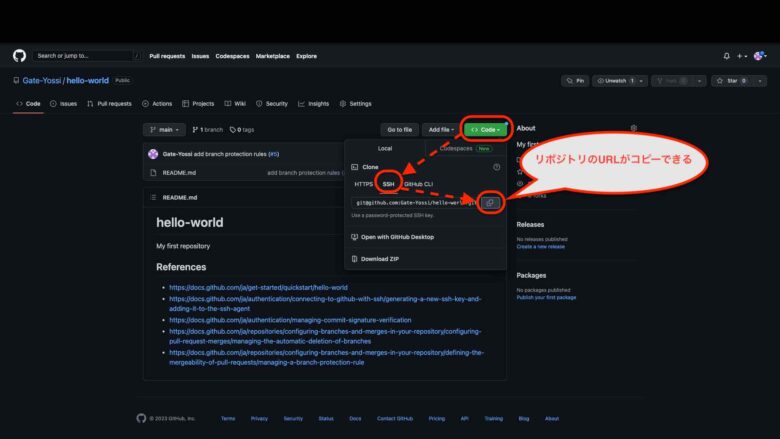
ターミナルを開いて、下記のコマンドを入力する。
[xxx] は、適切な値に変換して使用してください。
# リポジトリをローカルPCにクローン
git clone [リポジトリのURL]
# 現在のブランチを確認
git branch
# 現在のブランチを最新化
git pull
# 現在のブランチを元にブランチを作成
git checkout -b [新しいブランチ名]
# ファイルの編集
vi [編集したいファイル名]
# 変更内容の確認
git diff [編集したいファイル名]
# ファイルの追加
git add [追加したいファイル名]
# 変更内奥の説明をつけてコミットする
git commit -m "[変更内容の説明]"
# 作成したブランチの変更内容をリモートリポジトリに反映させる
git push origin [作成したブランチ名]これで特定のファイルに変更があるブランチの作成が完了しました。このあとは、このブランチを作成元のブランチにマージして、特定のファイルの変更内容を反映させて、変更の反映作業は完了となります。
変更用のブランチをマージ
変更用のブランチができましたので、このブランチを作成元のブランチにマージして、変更内容を反映させます。
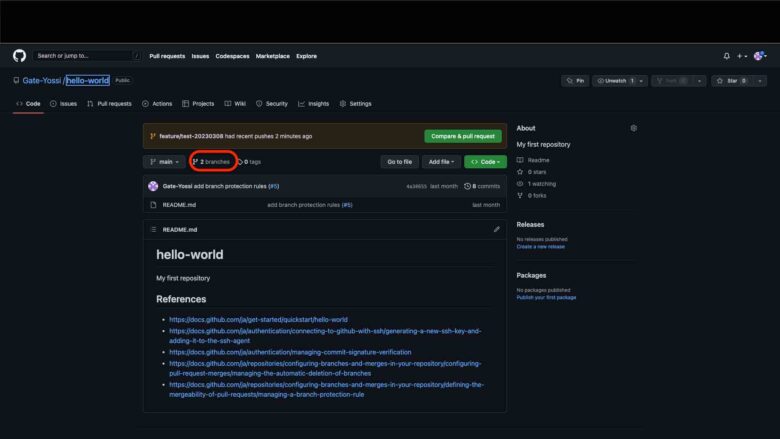
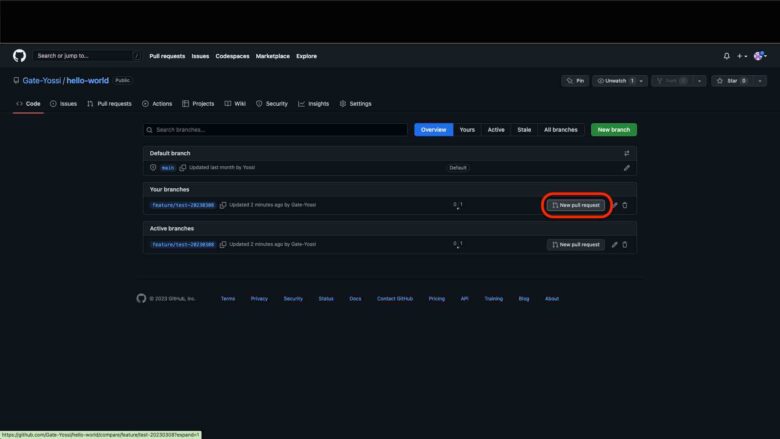
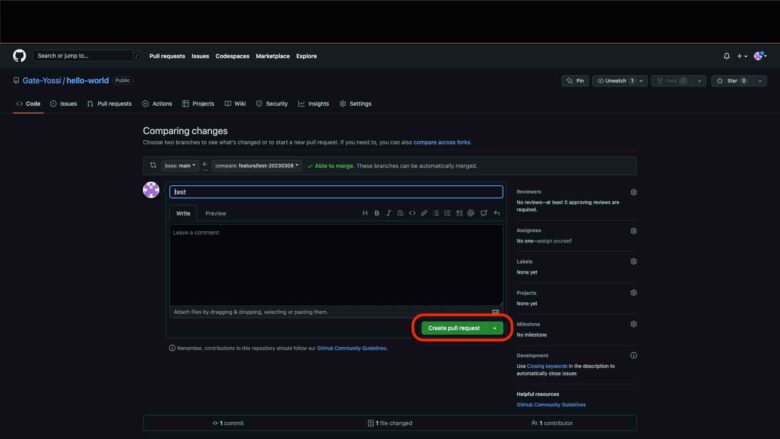
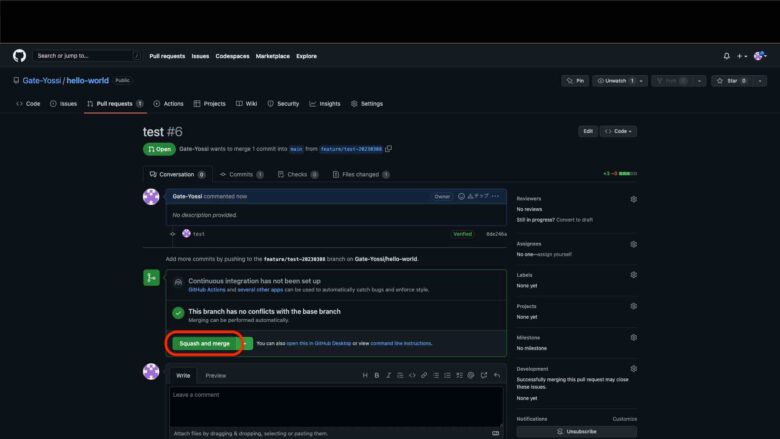
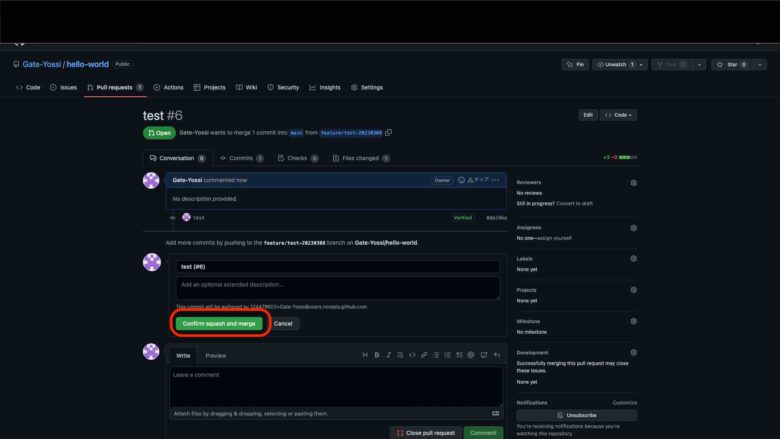
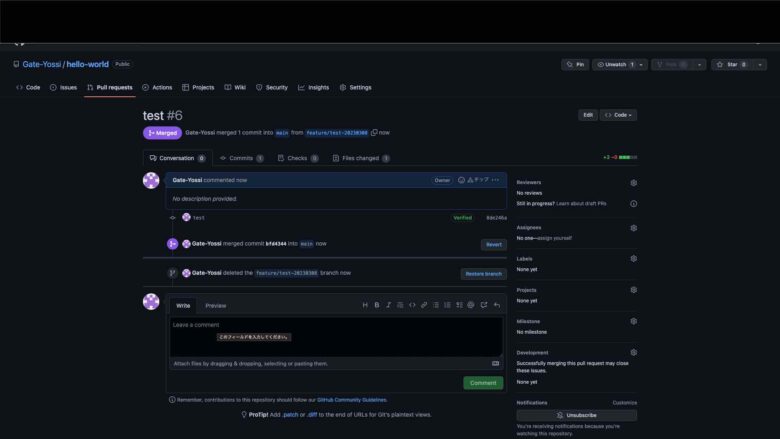
これで特定のファイル内容の変更が完了となります。
補足
下記の公式サイトでも詳しいやり方を確認することができます。
おわりに
今日は、GitHubについて、アカウントの作成やリポジトリの作成、変更方法について説明しました。
変更するまでに数ステップあって、手間だと感じるかも知れませんが、複数人で開発していると便利だと思うこともあると思いますので、ぜひ複数人で開発してみてください。
ここでは、説明しきれませんでしたが、ssh接続やgpgについてもどこかの機会に説明したいと思います。
それでは、またあしたー




コメント